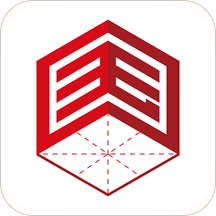电脑怎么进行屏幕截图
2025-05-26 来源:funfunapp 编辑:佚名
在日常使用电脑的过程中,屏幕截图是一项非常实用的技能。无论是为了记录重要信息、保存精彩瞬间,还是向他人展示电脑屏幕内容,掌握屏幕截图的方法都能让我们更加高效地完成工作和生活中的各种需求。以下为您介绍几种常见的电脑屏幕截图方式。

利用系统自带截图工具
许多操作系统都自带了屏幕截图功能。比如在windows系统中,按下“windows+shift+s”组合键,会出现截图模式选择框。您可以选择矩形截图、任意形状截图、窗口截图和全屏幕截图。选择合适的模式后,拖动鼠标选取所需区域,截图即自动保存到剪贴板,您可以粘贴到需要的地方,如文档、聊天窗口等。
使用快捷键截图

1. 全屏幕截图:按下“print screen”键(通常简称为“prtscn”),整个屏幕画面会被截取下来并保存到剪贴板。您只需打开图像编辑软件,如“画图”,按下“ctrl+v”粘贴,即可保存截图。
2. 当前窗口截图:如果您只想截取当前活动窗口,按下“alt+print screen”组合键,截图会直接保存到剪贴板,同样通过粘贴操作即可保存。
借助第三方截图软件
除了系统自带功能,还有一些第三方截图软件可供选择,如snipaste。它不仅能进行常规的截图操作,还支持对截图进行标注、添加文字、箭头等编辑,方便您突出重点信息。下载安装snipaste后,打开软件,按下“f1”键即可开始截图,截图完成后,软件界面会自动弹出,您可以进行各种编辑操作,编辑完成后可保存截图。
在特定软件中截图
部分软件自身也提供了截图功能。例如,在word、excel等办公软件中,点击“插入”选项卡,找到“屏幕截图”按钮,即可选择截取整个屏幕、当前窗口或自定义区域截图,插入到文档中。
总之,电脑屏幕截图的方法多种多样,您可以根据自己的需求和习惯选择合适的方式。掌握这些截图技巧,能让您在电脑使用过程中更加得心应手,轻松获取所需的屏幕截图。